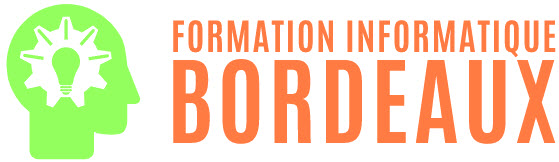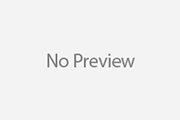WhatsApp Web s’est imposé comme un outil incontournable pour des milliards d’utilisateurs dans le monde, combinant simplicité et efficacité. En 2025, cette interface web, développée par Meta, a évolué pour offrir une expérience enrichie, adaptée aux exigences modernes. Des entreprises aux particuliers, nombreux sont ceux qui tirent parti des dernières fonctionnalités proposées pour rester connectés avec leurs interlocuteurs tout en profitant du confort de leur ordinateur. Que ce soit via Windows, MacOS ou même en utilisant des navigateurs populaires comme Google Chrome, Mozilla Firefox, Safari ou Edge, WhatsApp Web continue de faciliter la communication instantanée sans avoir besoin de toucher à son téléphone Android ou iPhone. Ce guide complet vous invite à découvrir comment commencer rapidement avec WhatsApp Web, exploiter toutes ses fonctionnalités avancées et optimiser son utilisation au quotidien, pour le travail comme pour les échanges personnels.
Découverte approfondie de WhatsApp Web : qu’est-ce que c’est et comment ça fonctionne en 2025 ?
WhatsApp Web est aujourd’hui bien plus qu’une simple extension de l’application mobile. Lancée originellement en 2015, elle a su s’adapter aux besoins technologiques croissants. A sa base, cette version web connecte votre compte WhatsApp à un navigateur sur votre ordinateur, permettant une synchronisation en temps réel de vos conversations, photos, vidéos et fichiers. Il ne s’agit pas d’une application autonome, mais d’un miroir qui reflète fidèlement l’environnement de votre smartphone Android ou iPhone, que votre appareil soit connecté ou non, grâce au mode multi-appareils introduit récemment par Meta.
L’authentification se fait par un simple scan du code QR visible sur le site web.whatsapp.com via l’application mobile. Ce procédé assure une connexion sécurisée sans installation lourde, compatible avec tous les navigateurs majeurs comme Google Chrome, Mozilla Firefox, Safari ou Edge. Dès que la liaison est établie, vous avez accès instantanément à toutes vos conversations enregistrées sur votre téléphone, avec un affichage optimisé pour les grands écrans de PC Windows ou MacOS. Cette synchronisation bidirectionnelle garantit que chaque message, chaque média envoyé ou reçu, est automatiquement mis à jour, évitant ainsi toute perte d’information.
Dans la pratique, WhatsApp Web permet non seulement de consulter ses messages, mais aussi de profiter d’une interface claire et réactive pour gérer ses contacts, ses groupes, et partager rapidement des fichiers. L’expérience y est souvent plus fluide, notamment grâce à l’utilisation d’un clavier physique et d’une souris, ce qui simplifie la rédaction de messages longs ou formels. Même les mémos vocaux peuvent être enregistrés directement à partir du micro d’un ordinateur, rendant ainsi la communication plus polyvalente.
Voici les éléments fondamentaux de WhatsApp Web en 2025 :
- Synchronisation continue entre appareil mobile et navigateur, avec ou sans connexion active du téléphone grâce au multi-appareils.
- Interface accessible via n’importe quel navigateur web récent sous Windows, MacOS, Linux ou ChromeOS.
- Prise en charge complète des messages texte, photos, vidéos, documents, emojis, GIF, autocollants et messages vocaux.
- Sécurité renforcée par le cryptage de bout en bout, garantissant la confidentialité des échanges.
- Connexion simple et rapide via scan du code QR, sans nécessité d’installation d’un logiciel tiers.
| Caractéristique | Description | |
|---|---|---|
| Authentification | Scan QR code via application mobile | Android, iPhone |
| Principaux navigateurs compatibles | Google Chrome, Mozilla Firefox, Safari, Edge | Windows, MacOS, Linux, ChromeOS |
| Fonctions supportées | Messages, fichiers, appels vidéo groupe (Messenger Rooms) | Navigateurs web |
| Sécurité | Chiffrement de bout en bout | Tous appareils |

Comment bien se connecter et démarrer sur WhatsApp Web avec votre PC ou Mac
Démarrer avec WhatsApp Web est une opération intuitive, mais elle nécessite de connaître quelques étapes précises pour éviter des difficultés fréquentes. Que ce soit sur un PC Windows ou un MacOS, voici comment procéder pour une connexion réussie et sécurisée.
Premièrement, ouvrez sur votre ordinateur un navigateur récent et compatible : Google Chrome reste la référence pour une expérience optimale, suivi de près par Mozilla Firefox, Safari (particulièrement pour Mac) ou Edge. Visitez ensuite le site officiel de WhatsApp Web (https://web.whatsapp.com). Vous découvrirez alors un écran affichant un code QR unique et temporaire.
Activez WhatsApp sur votre smartphone Android ou iPhone, puis :
- Sur Android : touchez les trois points verticaux en haut à droite, choisissez « Appareils connectés », puis « Connecter un appareil ».
- Sur iPhone : rendez-vous dans « Paramètres » > « Appareils connectés » > « Connecter un appareil ».
- Utilisez la caméra du téléphone pour scanner le code QR affiché sur votre écran d’ordinateur.
La synchronisation s’effectue en quelques secondes. Après validation, l’intégralité de votre historique de discussions s’affiche dans le navigateur, prêt à l’emploi. Si votre téléphone est connecté à Internet, la connexion reste active ; à noter que depuis fin 2024, grâce au mode multi-appareils de Meta, il est possible d’utiliser WhatsApp Web même si votre smartphone est éteint ou hors ligne.
Quelques conseils pour éviter les erreurs et optimiser la connexion :
- Mettre à jour votre navigateur afin d’assurer la compatibilité et la sécurité.
- Utiliser un réseau internet stable pour un chargement fluide.
- Ne pas fermer la session sur votre mobile après le jumelage pour profiter du multi-appareils.
- Se déconnecter manuellement après utilisation sur un ordinateur public pour éviter tout accès non autorisé.
- Gérer vos sessions actives depuis l’application mobile en vérifiant les appareils connectés.
| Étape | Action | Conseils pratiques |
|---|---|---|
| 1 | Ouvrir un navigateur compatible | Compatibilité avec Chrome, Firefox, Safari, Edge |
| 2 | Accéder à web.whatsapp.com | Assurez-vous du site officiel |
| 3 | Scanner le code QR avec l’application mobile | Utiliser la fonction « Appareils connectés » |
| 4 | Vérifier la synchronisation | Connexion internet stable indispensable |
| 5 | Utilisation sécurisée | Se déconnecter sur les appareils partagés |
En suivant ces recommandations, n’importe quel utilisateur abordable peut se connecter rapidement et efficacement à WhatsApp Web. Cette méthode simplifie grandement la gestion de vos échanges, notamment pour ceux qui privilégient l’usage d’un clavier confortable et d’un grand écran.
Exploiter pleinement les fonctionnalités avancées de WhatsApp Web pour le travail et les échanges personnels
Au fil des années, WhatsApp Web s’est enrichi de nombreuses fonctionnalités pour répondre à des usages très diversifiés. En contexte professionnel ou privé, il facilite l’organisation, la communication et le partage.
Voici quelques fonctionnalités incontournables à maîtriser :
- Gestion avancée des groupes et communautés : Vous pouvez créer, modifier et animer des groupes directement depuis votre ordinateur, organiser des projets, partager des fichiers volumineux (jusqu’à 2 Go) avec vos collègues ou amis.
- Partage rapide et sécurisé de médias : Envoyez des photos, vidéos et documents en glissant-déposant les fichiers depuis votre bureau. Téléchargez les contenus reçus à votre rythme, puisque le stockage de WhatsApp Web reste limité à une synchronisation temporaire.
- Appels vidéo de groupe via Messenger Rooms : Bien que les appels individuels ne soient pas supportés sur WhatsApp Web, la fonctionnalité de salle Messenger Rooms, intégrée par Meta, permet d’instaurer facilement des appels vidéo de groupe multiplateformes.
- Raccourcis clavier : Utilisez les combinaisons comme Ctrl + N pour démarrer une nouvelle discussion ou Ctrl + Shift + U pour marquer une conversation non lue. Cela améliore significativement la productivité.
- Notifications personnalisées : Configurez vos alertes pour être averti instantanément de tout message important sans perturber votre concentration.
- Utilisation multitâche : Ouvrez plusieurs fenêtres ou onglets pour gérer plusieurs conversations simultanément, essentiel pour la gestion de clientèle ou de projets à distance.
| Fonctionnalité | Bénéfices | Utilisation recommandée |
|---|---|---|
| Gestion des groupes | Organisation simplifiée et collaboration rapide | Travail d’équipe, échanges familiaux |
| Partage de fichiers jusqu’à 2 Go | Transfert fluide de documents lourds | Travail, formation, supports multimédias |
| Appels vidéo via Messenger Rooms | Réunions groupées sans compte Facebook | Visioconférence, réunion distancielle |
| Raccourcis clavier | Gain de temps et navigation rapide | Utilisateurs fréquents |
| Notifications personnalisées | Meilleure gestion des priorités | Travail en open space, environnement bruyant |
Pour les professionnels, WhatsApp Web devient ainsi un véritable centre névralgique de communication. Par exemple, une équipe marketing peut partager immédiatement rapports, images ou vidéos directement sur la plateforme, tout en maintenant un flux continu d’échanges sans avoir à solliciter constamment son smartphone. De plus, la possibilité de gérer plusieurs conversations ouvre la porte à un multitâche efficient, indispensable dans le contexte actuel d’exigence professionnelle accrue.

Assurer la sécurité et la confidentialité de vos échanges WhatsApp Web : bonnes pratiques et recommandations 2025
Avec la multiplication des usages professionnels et personnels sur WhatsApp Web, les enjeux de confidentialité et de sécurité restent cruciaux. Meta a continuellement renforcé la protection des données utilisateurs, notamment grâce à un chiffrement de bout en bout rigoureux, applicable sur les conversations synchronisées entre Android, iPhone, Windows et MacOS.
Cependant, la responsabilité de sécuriser votre accès incombe aussi à l’utilisateur. Voici quelques conseils essentiels à suivre pour préserver vos informations sur WhatsApp Web :
- Se déconnecter systématiquement de WhatsApp Web après usage sur un ordinateur partagé ou public.
- Contrôler les appareils connectés régulièrement via les paramètres « Appareils connectés » dans votre application mobile pour détecter toute session suspecte.
- Utiliser des navigateurs récents et sécurisés comme Google Chrome, Mozilla Firefox, Safari ou Edge pour minimiser les risques liés à des failles techniques.
- Activer les notifications de connexion sur votre téléphone pour être alerté en cas de nouvelle connexion non autorisée.
- Éviter d’utiliser des réseaux Wi-Fi publics non sécurisés pour accéder à WhatsApp Web afin de prévenir les risques d’interception de données.
| Risques potentiels | Préventions recommandées |
|---|---|
| Accès non autorisé sur ordinateur partagé | Se déconnecter et supprimer les sessions actives |
| Interception sur réseau Wi-Fi non sécurisé | Utiliser VPN ou connexion mobile privée |
| Sessions inconnues | Contrôler régulièrement les appareils liés |
| Phishing et liens malveillants | Ne pas cliquer sur des liens suspects |
Si vous détectez une activité inhabituelle dans la section des appareils connectés, déconnectez immédiatement cette session et changez votre mot de passe WhatsApp. Cette vigilance simple réduit largement les risques potentiels. Meta continue aussi de publier régulièrement des mises à jour de sécurité pour garder le service fiable dans le temps.
Les astuces incontournables pour optimiser votre expérience WhatsApp Web en 2025
Pour profiter pleinement de toutes les capacités de WhatsApp Web, découvrir quelques astuces pratiques s’avère très utile. L’optimisation passe par des réglages intelligents et l’utilisation de fonctionnalités parfois méconnues. Voici une liste des meilleures astuces pour gagner du temps et éviter les frustrations :
- Utilisez les raccourcis clavier (exemple : Ctrl + N pour ouvrir une nouvelle discussion, Ctrl + Shift + M pour couper le son d’un chat) afin d’accélérer votre navigation.
- Pensez au mode sombre pour réduire la fatigue visuelle lors de longues sessions de chat sur votre ordinateur, accessible via les paramètres.
- Épinglez vos discussions les plus importantes pour y accéder instantanément, notamment utile pour vos conversations professionnelles.
- Utilisez la fonction de recherche efficace pour retrouver rapidement un message en tapant un mot-clé dans la barre dédiée.
- Envoyez des fichiers en glissant-déposant directement dans la fenêtre de conversation pour gagner du temps.
- Activez les notifications personnalisées pour rester informé uniquement des messages prioritaires.
- Utilisez le mode multi-appareils pour naviguer entre plusieurs ordinateurs ou tablettes sans perdre la connexion.
Quiz : WhatsApp Web en 2025
| Astuces | Bénéfices |
|---|---|
| Raccourcis clavier | Navigation plus rapide, gain de productivité |
| Mode sombre | Confort visuel prolongé |
| Épingler des discussions | Accès rapide aux conversations clés |
| Recherche par mots-clés | Localisation rapide des messages importants |
| Glisser-déposer les fichiers | Envoi simplifié et rapide |
Ces astuces sont valables quel que soit l’ordinateur utilisé, qu’il soit sous Windows ou MacOS, et quel que soit le navigateur, avec une préférence souvent donnée à Google Chrome pour la stabilité et la prise en charge des extensions. Par ailleurs, l’installation de certaines extensions de navigateur peut encore enrichir votre expérience avec des options supplémentaires.
Questions fréquentes essentielles sur WhatsApp Web en 2025
Puis-je utiliser WhatsApp Web sans mon téléphone ?
Oui, grâce au mode multi-appareils, vous pouvez envoyer et recevoir des messages même si votre smartphone Android ou iPhone est éteint ou non connecté à Internet.
Quelle est la différence entre WhatsApp Web et WhatsApp Desktop ?
WhatsApp Web fonctionne dans un navigateur, sans installation, tandis que WhatsApp Desktop est une application installée qui offre des fonctionnalités supplémentaires comme les appels vidéo natifs.
WhatsApp Web est-il sécurisé ?
Absolument, toutes vos discussions sont protégées par un cryptage de bout en bout, garantissant que seuls vous et votre interlocuteur avez accès aux contenus.
Pourquoi WhatsApp Web me déconnecte-t-il souvent ?
Cela peut être lié à la suppression des cookies de votre navigateur, une déconnexion manuelle, ou une mise à jour de sécurité de Meta obligeant à renouveler la connexion.
Puis-je gérer plusieurs comptes WhatsApp Web sur un même ordinateur ?
Oui, en utilisant deux onglets différents, l’un en navigation classique et l’autre en mode incognito, ou en combinant WhatsApp Web avec WhatsApp Desktop.